iphone手机来电铃声怎么设置 iPhone手机铃声设置步骤
iPhone手机是目前市场上最受欢迎的智能手机之一,其功能强大、操作简便受到了广大用户的喜爱,而手机的铃声设置,作为手机个性化的一部分,更是备受关注。如何设置iPhone手机的来电铃声呢?在本文中我们将为大家介绍iPhone手机铃声设置的具体步骤,让您轻松掌握如何将自己喜欢的铃声设置为手机的来电铃声。无论是追求个性化,还是想要与众不同,都可以通过简单的设置步骤实现。跟随本文一起来了解吧!
iPhone手机铃声设置步骤
操作方法:
1.在您的电脑上找到iTunes,将其打开

2.打开iTunes后,用数据线连接iPhone和您的电脑
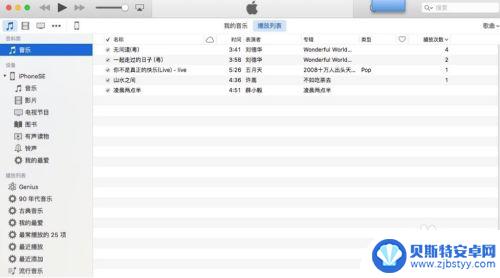
3.选中一首您喜欢的歌曲,右击,点击“显示简介”
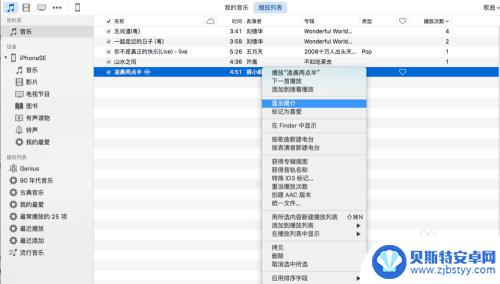
4.点击去之后,显示如图界面。找到“选项”,然后就可以设置开始时间和停止时间,您可以把您认为歌曲中最好听的一段剪辑下来。
注意:
1、停止时间与开始时间之差不得大于40s。
2、时间格式要正确,如 20s的正确格式为0:20,而不要简单的写个20.
设定好时间之后,点击右下角的“好”。
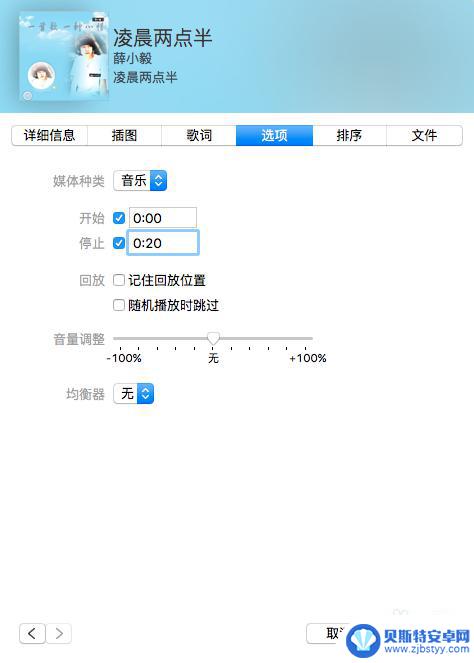
5.点击完好之后,便会回到iTunes首页,同样还是选择刚刚那首歌曲,右击,选择“创建AAC版本”
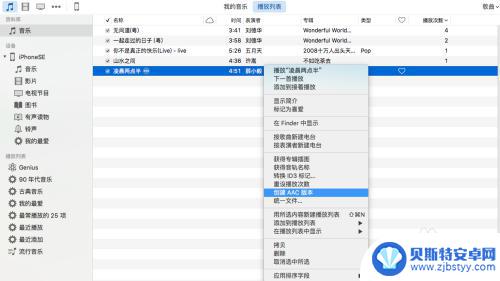
6.创建完AAC版本之后,您会发现播放列表中多了一首同样的歌曲,区别是两首歌曲的时间长度不一致。
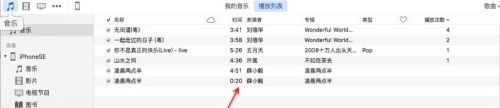
7.选则那首时间较短的歌曲,右击,然后找到“在finder中显示”,点击进去
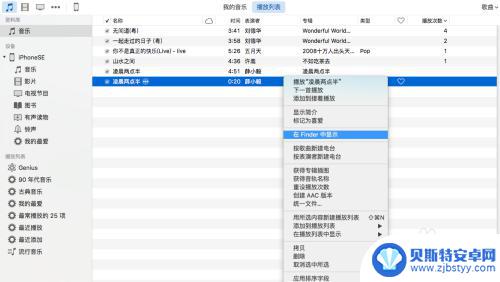
8.进去之后如下图,您会发现有其中一首歌曲的格式为.m4a,直接将其格式改为.m4r
改完格式之后,会弹出一个对话框,问你确定是否修改,我们要点击“使用.m4r”
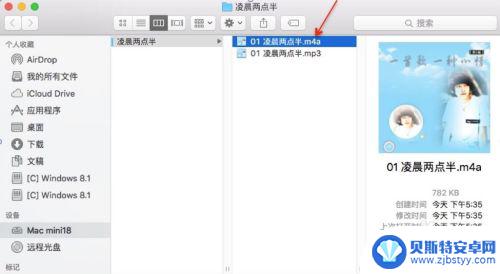
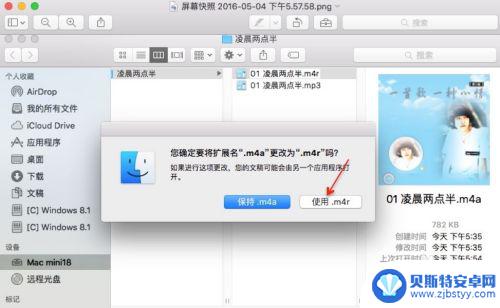
9.修改完格式之后,将那首格式为.m4r的歌曲拖动到桌面,拖到其余地方也可以,桌面比较方便。
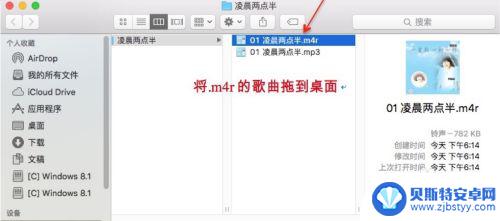
10.接下来,回到iTunes,将那首时间较短的歌曲大胆删除(如果您不需要那首时间较长的歌曲,也可以直接删除)
11.删除之后,在当前界面的左上角,第四个按钮,是一个三个点的省略号,点击它,再选择“铃声”
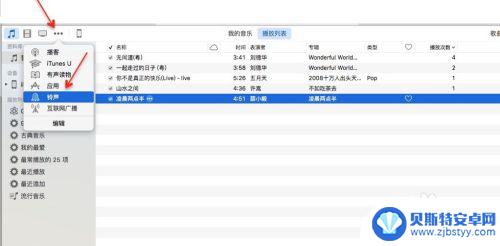
12.选择完铃声之后,便来到了铃声播放列表界面,如图;
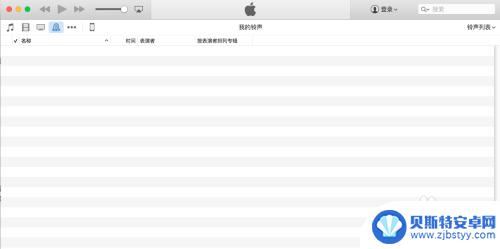
13.方法一:
将先前拖到桌面上的那首格式为.m4r的歌曲直接拖到铃声播放列表中。
方法二:保持当前界面为iTunes,点击桌面左上角的“文件”。然后点击“添加到资料库”,(或者点击“资料库” ----- > “导入到播放列表”),以下两张图片只需按照其中一张操作即可,然后找到桌面上列表里的那首歌曲,双击(或者选中该歌曲之后,再点右下角的“打开”)
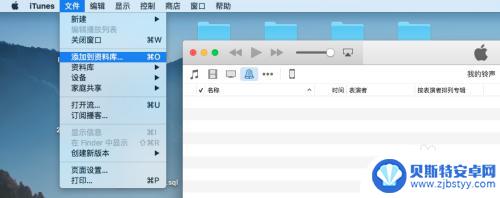
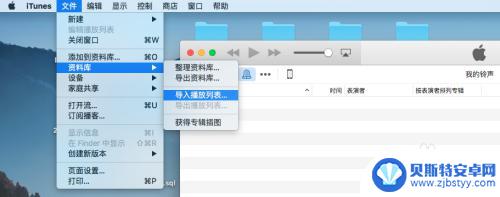
14.然后回到iTunes,您会发现在铃声播放列表里面就已经有了那首剪辑的歌曲。
接下来,再点击左上角的第五个按钮,即省略号的右边,图案为手机的那个。点进去之后,如图所示。选择“铃声”(注意箭头所指,图中有两个铃声哦,选择箭头所指的那个),然后,勾选“同步铃声”,最后,右下角,点击同步。
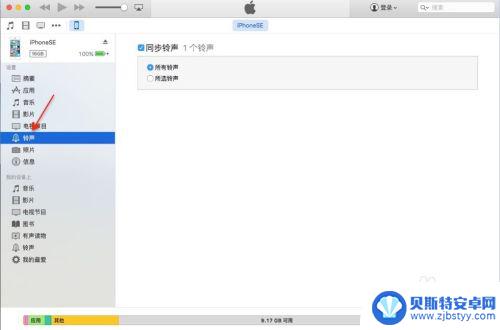
15.进入您的手机,设置 -----> 声音 -----> 电话铃声,你会看到在电话铃声列表里已经有了您喜欢的歌曲。最后您就可以开心的将其设置为手机来电铃声了。
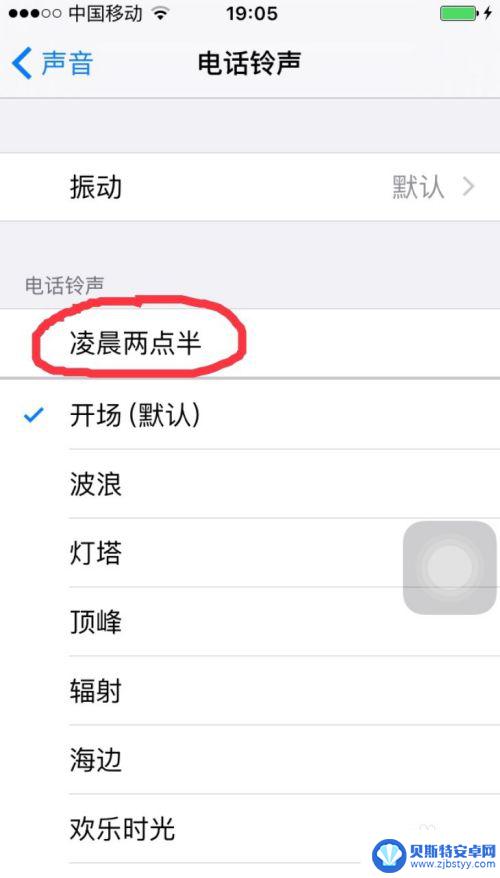
以上就是关于如何设置iPhone手机的来电铃声的全部内容,如果您遇到相同的情况,可以按照小编的方法来解决。
相关教程
-
苹果怎么删除手机铃声 删除iPhone铃声的步骤
-
苹果手机铃声怎么设置壁纸 iPhone手机铃声和锁屏壁纸设置步骤
-
苹果怎么设置手机来电铃声歌曲 iPhone怎么把音乐设置成来电铃声
-
iphone 手机来电铃声 iPhone手机铃声设置技巧
-
怎么统一设置苹果手机铃声 最新版iTunes设置iPhone铃声的详细教程
-
苹果手机怎么设置插电铃声 iPhone充电提示音铃声设置方法
-
手机能否充值etc 手机ETC充值方法
-
手机编辑完保存的文件在哪能找到呢 手机里怎么找到文档
-
手机如何查看es文件 手机ES文件浏览器访问电脑共享文件教程
-
手机如何使用表格查找姓名 手机如何快速查找Excel表格中的信息












